Une des plus grandes annonces faites àMicrosoft Build 2016 était que Ubuntu et Bash venaient à Windows. Pour la communauté des développeurs, c'est une grande nouvelle. La version stable d’une version de Windows 10 qui prend en charge bash ne sera pas disponible avant l’été, mais une version initiée a déjà été publiée pour l’appel rapide qui permet de télécharger Ubuntu et d’exécuter Bash. Si vous vous demandez comment utiliser bash et télécharger Ubuntu sous Windows 10, voici un guide simple.
Ce guide fonctionnera uniquement sur Windows Build 14316ou au-dessus. Cela ne fonctionnera pas sur la version stable actuelle de Windows 10 et si vous souhaitez conserver la version stable, vous devrez attendre la version anniversaire pour obtenir bash.
Étape 1: Vérifiez votre version de build pour vous assurer que vous exécutez la build 14316.
Étape 2: Si vous n’exécutez pas la bonne construction, vous pouvezattendez d'être automatiquement mis à jour si vous faites partie du programme d'initiés. Si vous faites partie du programme et que vous êtes sur la sonnerie rapide mais que vous n’avez toujours pas reçu la nouvelle version, vous pouvez le télécharger et l’installer manuellement. Les fichiers ISO peuvent être trouvés ci-dessous;
ISO MEGA Windows 10 Insider Preview (Construire) 14316: https://t.co/kEO2DUD6Pe (pic.twitter.com/GmzqopTWlC)
- Lyraull (@Lyraull) 6 avril 2016



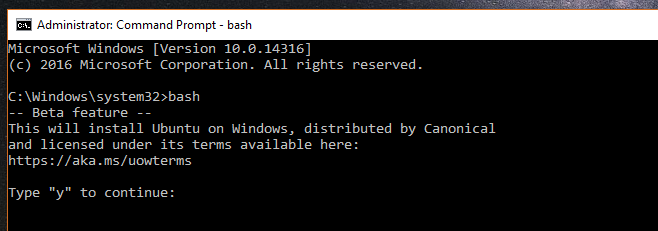













commentaires